Vamos a contarte algunos de los mejores trucos para exprimir al máximo Realme UI 2.0 basada en Android 11, la más reciente versión de la capa de personalización de Realme, presente ya en terminales como el Realme 8 5G o el Realme 8 Pro.
Se trata de una ROM muy personalizable con ajustes más que interesantes, así que vamos a contarte desde los más básicos hasta lo más avanzados, para que puedas sacarle el máximo partido.
Activa el modo oscuro

Uno de los básicos para ahorrar batería en cualquier teléfono es activar el modo oscuro. Como no podía ser de otro modo, Realme UI 2.0 incorpora un modo oscuro completamente negro que ahorrará bastante energía en paneles OLED. Para activar este modo no tenemos más que irnos a 'pantalla y brillo', seleccionando el modo oscuro posteriormente.
El modo oscuro en Realme UI 2.0 se puede programar. Podemos ajustar las horas de forma manual o podemos hacer que, de forma automática, el modo oscuro se active en la puesta de sol. Si activamos esta opción, el móvil se basará en la hora del teléfono para activar o desactivar el modo oscuro.
Activa el control por gestos

Otro de los imprescindibles en Realme UI 2.0 es el control por gestos. La forma más rápida de encontrarlos es escribir 'gestos' en la barra de búsqueda y pulsar sobre 'Gestos de deslizamiento desde ambos lados'.
Realme UI 2.0 respeta los gestos de Android 11, por lo que tenemos los controles clásicos para ir atrás, invocar la multitarea o volver al launcher. Además, tenemos opciones para prevenir los toques involuntarios, un punto a favor.
Crea tu propio tema personalizado

A nivel de personalización Realme UI es una de las ROMs más completas. Desde Ajustes, 'personalizaciones' podemos configurar al detalle prácticamente toda la interfaz, encontrando estos apartados para modificar al gusto.
- Temas
- Fondos de pantalla
- Estilos de iconos
- Diseño de la aplicación (diseño del launcher)
- Colores de acento
- Tamaño y visualización de fuente
- Panel de notificaciones
Si queremos dejar el móvil al gusto, podemos personalizar de forma individual cada apartado, incluso aunque hayamos aplicado un tema por encima.
Gestiona la velocidad de las animaciones

Desde las opciones de desarrollo siempre se ha podido modificar la velocidad de las animaciones, pero Realme UI incorpora este ajuste en su propio menú, sin que sea necesario activar dichas opciones. No tenemos más que ir a ajustes, 'pantalla de inicio y pantalla de bloqueo' y pulsar sobre 'velocidad de animaciones de inicio y cierre de aplicaciones'.
Podemos escoger entre rápida, media y lenta, para ajustar a nuestro gusto la velocidad de las animaciones a la hora de abrir y cerrar apps. También podemos cambiar este ajuste en las opciones de desarrollador, pero es curioso que la ROM de Realme lo incorpore en los propios ajustes.
Bloquea aplicaciones con contraseña

Si queremos bloquear las aplicaciones con contraseña para que nadie pueda acceder a ellas sin conocer la credencial, lo podemos activar de forma sencilla desde los ajustes del teléfono. Simplemente hay que ir al apartado 'privacidad' y pulsar sobre 'bloque de aplicaciones'. Nos pedirá establecer una contraseña de privacidad, distinta al PIN o contraseña que ya tenga el teléfono. Una vez establecida, podremos bloquear las aplicaciones de forma individual.
Oculta aplicaciones

Esto mismo aplica a ocultar aplicaciones, en lugar de bloquearlas. Desde este apartado de privacidad podemos ocultar las aplicaciones que queramos. Seguirán instaladas en el teléfono, pero no serán accesibles a miradas indiscretas. Aparte del código que ya introducimos, será necesario establecer otro código de acceso para acceder a las aplicaciones ocultas, por lo que contamos con doble capa de seguridad.
Crea un espacio para niños

Si tenemos peques en casa, podemos crear un espacio infantil para que usen el teléfono. Aquí podemos configurar la duración máxima de la sesión, las aplicaciones permitidas e incluso desactivar la red móvil para que solo puedan usar el teléfono offline. Además, este modo no permite la modificación de ajustes del sistema, ni permite el envío automático de SMS por parte de las apps para evitar cobros sin nuestro permiso.
Activa el modo dos ruedas

Uno de los modos más curiosos de Realme UI 2.0 es el modo dos ruedas, pensada para lo que somos moteros (o si quieres ir en bici). Encontramos este ajuste dentro del apartado de 'servicios inteligentes' en los ajustes. Tenemos que activarlo de forma manual y, mientras esté activo, se activará el modo no molestar, se bloquearán las llamadas de voz y vídeo y tan solo recibiremos notificaciones de llamadas entrantes de contactos que hayamos configurado. Es básicamente un modo no molestar aunque configurable en otros puntos.
Activa el modo de conducción inteligente

Algo similar sucede con el modo de conducción inteligente, que se activa desde el mismo menú de 'servicios inteligentes'. Aquí también se bloquean las notificaciones y alertas para reducir las distracciones. Aparte, como está orientado a ser usado en coche, podemos activarlo de forma automática cuando el móvil se conecta al coche por Bluetooth.
Ajusta el consumo en reposo

A nivel de consumo energético Realme UI 2.0 tiene algunos ajustes más que interesantes. Si vamos a los ajustes del teléfono, pulsamos sobre 'más ajustes de batería' y nos vamos a 'espera optimizada', veremos tres modos:
- Modo ultra standby: cierra apps en segundo plano para ahorrar batería. Cuando cae la noche es aún más agresivo si el teléfono está inactivo durante un rato.
- Modo equilibrado: reduce las notificaciones que recibimos cuando estamos durmiendo
- Desactivado
Este modo trata de reducir al máximo los consumos en reposo, aunque podemos sufrir retrasos en las notificaciones al activarlo, ya que congelará aquellas aplicaciones que más batería consumen (y las de mensajería suelen estar en esta lista).
Conoce los modos de rendimiento de la batería
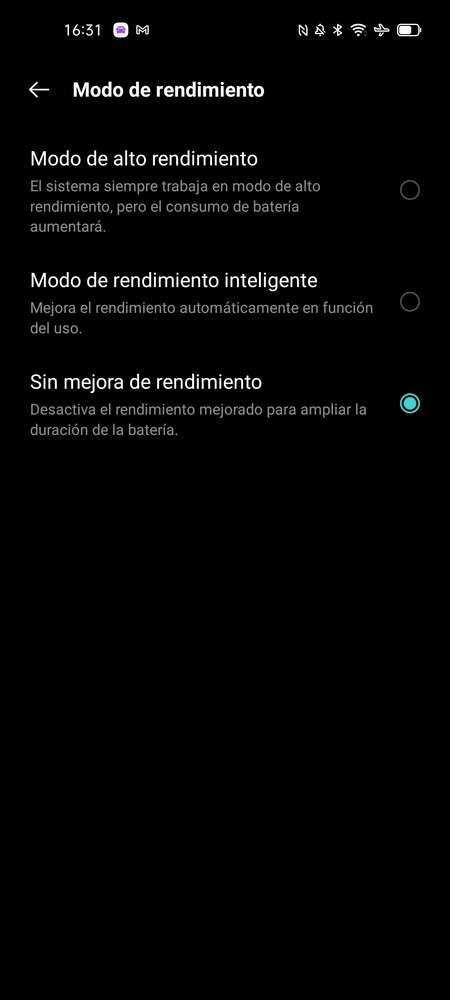
Dentro de este apartado de 'más ajustes de batería' contamos también con distintos modos de rendimiento. Por defecto viene el modo de rendimiento inteligente, que promete mejorar el rendimiento de la batería en función del uso, cortando los procesos en segundo plano que estime conveniente. Podemos desactivar este modo de rendimiento o apostar por el modo de alto rendimiento, en el que el teléfono exprimirá al máximo sus recursos, para primar el rendimiento a la batería.
Congela apps que gasten mucha batería

Otra solución para ahorrar energía dentro de este menú de ajustes es la de 'congelación rápida de aplicaciones'. Esta función permite congelar automáticamente aplicaciones inactivas. Es decir, si estamos un buen rato sin usar una app, la congelará. No recibiremos notificaciones ni avisos, ya que cortará por completo los segundos planos de la app. Bastará con volverla a abrir para poder usarla de forma normal.
Limpia espacio de forma rápida

Dentro de los ajustes, en la sección de 'almacenamiento', tenemos un pequeño botón de 'borrar'. Este nos abrirá un menú en el que veremos cuánto espacio están ocupando los archivos, desde el multimedia a archivos descargados o caché de las aplicaciones.







Ver 3 comentarios